Как да инсталирате VMware VMware как да се създаде
Преди да се пристъпи към описанието на процеса на инсталиране на VMware, аз ще обясня защо, и защо виртуалната машина. Ако вече сте решили, защо и с каква цел ще използвате VMware, пропуснете тези редове.
Какво е виртуална машина?
Говорейки по-накратко, виртуалната машина - това е една обща програма, с негова помощ, можете да стартирате друга операционна система, а не само на един, а няколко системи едновременно. В същото време, без да пречи на основната система, която е инсталирана на компютъра ви ", домакин на системата." обяснения;
Хост система. Тази система, която вече е инсталиран на вашия компютър.
Система за гости. Тази система е инсталирана на виртуална машина.
Една виртуална машина може да се настрои, както Windows * Никс системи. По този начин, вие получавате възможност да се запознае с друга система, не е отделена от системата на хост.
Какво е виртуална машина?
VM нуждае за различни хора за различни цели. По-долу ще изброим няколко от тях.
Основна цел:
Това е думата от самите разработчици. Продавачите на различни програми, системни администратори, техническа поддръжка за потребителите, както и, като цяло, всичко е в този дух!
програмисти:
За тези момчета на виртуалната машина е лесна и най-доброто решение за тестване на техния софтуер на различни платформи. Например, програмист пише една програма в Windows 7. Веднага след като той завърши работата по програмата, виртуалната машина ще го позволи, без никакви проблеми и да проверите програмата за Win XP, Win 8 и погледнете в други системи, програмата работи правилно.
Основна система за сигурност:
Имате ли притеснения за изтеглени от интернет или получени чрез ICQ файл? В този случай, напълно подходящ «VMware» Съмнителна файл може и трябва да се изпълнява на виртуална машина, и в този случай, ти ще умреш в VMware Windows инсталиран, но не и основната вашата система.
За нас, обикновените смъртни :):
Можете да се запознаете с програмите, например с една и съща TeamViewer. Просто, наскоро пусна нова операционна система Windows 8. Някой смело го на вашия компютър и е готов да започне да се оглежда, но някой измъчвани или повече сигурни, отидете на Win 8, или не. Тогава «VMware» ще помогне. Можете да го инсталирате на Windows 8 и да се запознаят с него и след това да реши дали да спечелите 8 необходимо като основен система или не.
може да се появи на същата ситуация, например в Ubuntu дали да се промени победата на Ubuntu. Само Ubuntu се инсталира на виртуалната машина и заключението.
Между другото, скоро ще бъде един пост за това как да инсталирате VMware Ubuntuna. Не пропускайте тази само за да се абонирате за блога актуализации и с освобождаването на поста, ще ти изпратя обявяването на вратата.
Как да инсталирате VMware на моя компютър?
Процесът на инсталиране на VMware Workstation не е сложно и не отнема много време. Стартирайте инсталационния файл, ще се появи прозорец с изтеглянето на някои файлове. Изчакайте, докато буквално половин минута.
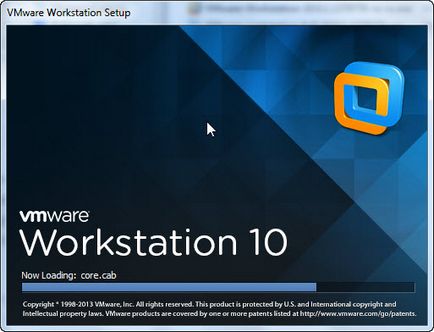
След като всички файлове ще бъдат разопаковани Поздравът прозореца. Кликнете в него бутон «Следваща>»
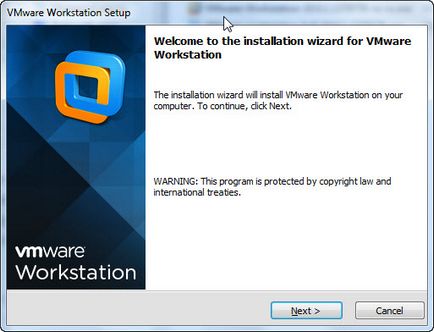
На, на следващия етап на инсталацията, да приемете лицензното споразумение. Поставете отметка в квадратчето, както е показано на снимката по-долу, а след това натиснете бутона Напред>
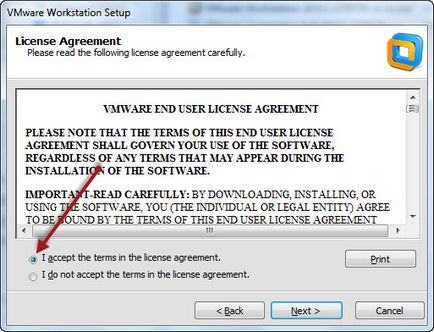
В резултат на споразумението инсталаторът ни подканва да изберете опции за инсталиране. Типично Инсталиране или по поръчка на VMware. Аз предлагам да оставим нещата такива каквито са, и да изберете една типична инсталация на VMware.
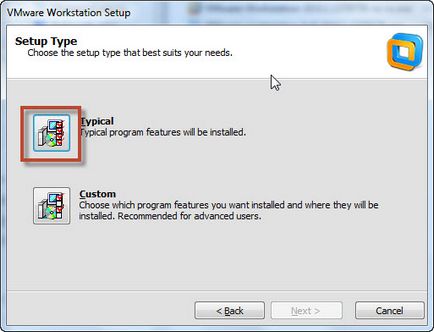
Ако по някаква причина не сте доволни от стандартния начин за определяне на VMware, можете да го промените в следващия прозорец. Натиснете «СМЯНА НА ...» и изберете друг път за инсталирането на VMware, ако ситуацията го изисква. Ако сте доволни от всичко по подразбиране, просто натиснете бутона «Следваща>»

В следващата стъпка на инсталацията, ще бъдете подканени да проверява за актуализации, или не. Аз предпочитам да премахнете отметката, ако трябва да съм ще разберете за наличието на нова версия, и др. Ето защо, тук по ваша преценка, която искате да оставите проверка или да го махнете.
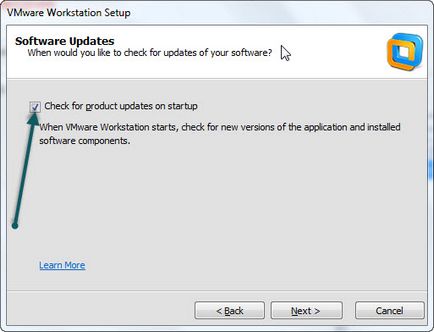
На следващо място, ние предлагаме да помогне за подобряване на продукта. Аз предлагам да се откаже такава оферта вид на и повери такава отговорна задача върху плещите на самите разработчици или други потребители :) Махнете отметката от «Помощ за подобряването на VMware Workstation»
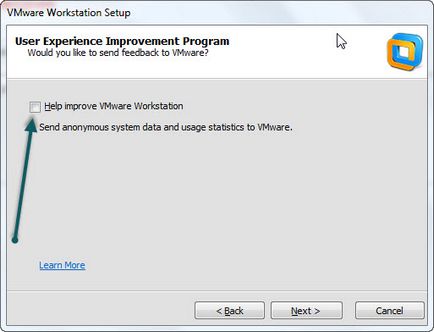
В този прозорец можете да предложи да напусне отметка във всички квадратчета намести на за разлика от предишната. В този случай, ще създадете пряк път на работния плот, както и програмата може да се намери в менюто Start, папката VMware ще бъде създаден, от които ще можете да стартирате същата програма.
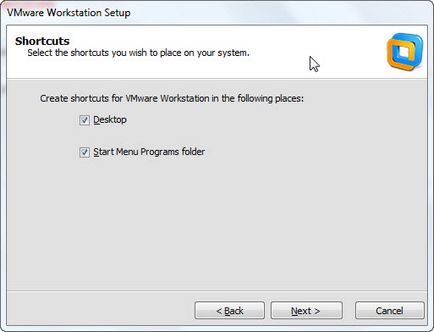
След подкана да натиснете бутона «продължи», за да може да започне програмата за инсталиране на вашия компютър. Натиснете!
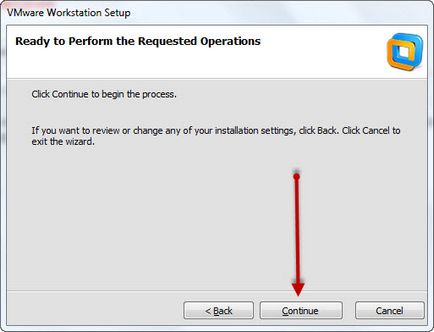
Сега ние просто трябва да се изчака, когато ще инсталацията VMware. Както споменах по-горе, да се чака дълго време не е нужно да.
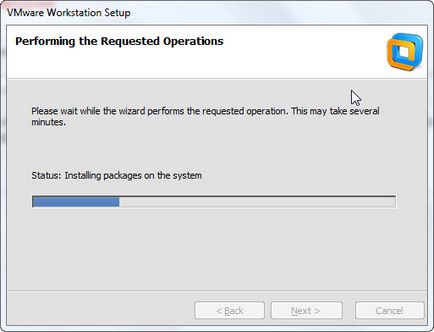
И последната стъпка е да въведете лицензен ключ продукт в подходящия за това поле.
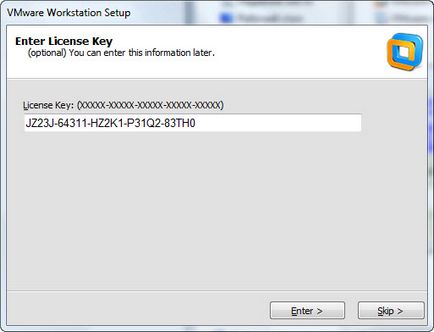
И натиснете "Next>» и следния прозорец «Край» успешно завършване на инсталацията VMware на вашия компютър. Сега програмата е инсталирана на компютъра ви, и можете да започнете да го използвате.
Първото стартиране и няколко думи за VMware
В този пост няма да се обсъди подробно на различните функции и настройки на VMware. Всичко това, аз ще напиша други мнения и не само за VMware, но и за такива програми за системи за виртуализация като «VirtualBox» мис.
Основният прозорец на програмата, след старта изглежда така:
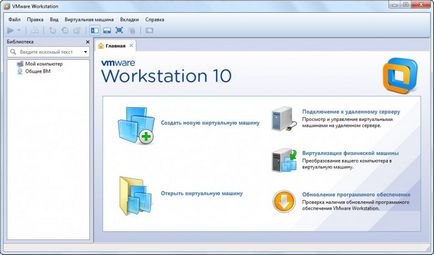
В лявата част на програмата в раздел "Библиотека" ще покаже на системите за гости инсталирани. Както можете да видите, стандартен раздел отворен "дом" на от това, можете да стартирате виртуална съветникът за създаване на машина.
В същите раздели като "дом" ще се работи по инсталиране на процес и тяхното използване. За яснота снимки от интернет, защото аз все още не са намерили това, което не.
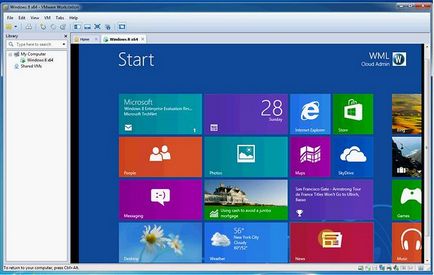
В горната част на програмата, често се използва бутона "Превключване на цял екран" (трета от дясно). Този бутон ви позволява да разширите гост на цял екран, подобно действие ще създаде впечатлението, че виртуалната ОС е зададен като основната, ако ролка горния панел на ...
В този пост ще се научите как да инсталирате VMware, от останалите настройки, основните характеристики, как да се инсталира система за гости. Повече подробности ще бъдат обсъдени в следващия пост.